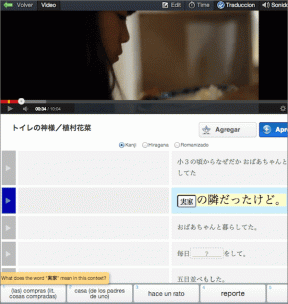Ret Window Defender Error 0x800705b4
Miscellanea / / November 28, 2021
Ret Window Defender-fejl 0x800705b4: Windows Defender er et indbygget sikkerhedsværktøj i Windows 10, som beskytter mod malware og spyware. Windows Defender gør sit arbejde for at gøre dit system sikkert mod eksterne trusler og aktivt fungere som et antivirusprogram. Af denne grund bruger mange brugere ikke tredjeparts antivirusapplikation, og de er udelukkende afhængige af Windows Defender, hvilket virker fint, så længe Windows Defender gør sit job. Det bedste ved det er, at du ikke behøver at betale for det, da det er et freeware-værktøj fra Microsoft, og det kommer forudinstalleret med Windows.
Hvad sker der nu, når du ikke kan starte Windows Defender på grund af fejlkode 0x800705b4 eller 0x80508020. Nå, hvis Windows Defender ikke kan starte, vil dit system blive sårbart over for malware og vira, hvilket ikke er en god ting, hvis du spørger mig. Du vil modtage følgende fejlmeddelelse, mens du prøver at køre Windows Defender:
Tjenesten kunne ikke startes.
Denne handling vendte tilbage, fordi timeoutperioden udløb.
Fejlkode: 0x800705b4

ELLER
Windows Defender kunne ikke aktivere realtidsbeskyttelse.
Denne handling vendte tilbage, fordi timeoutperioden udløb.
Fejlkode: 0x800705b4

Der opstod et uventet problem. Installer alle tilgængelige opdateringer, og prøv derefter at starte programmet igen. Se Hjælp og support for oplysninger om installation af opdateringer.
Fejlkode: 0x80508020.
Brugere rapporterede, at de først modtager fejlkoden 0x80508020, og da de forsøgte at klikke på Luk, fik de en anden fejlkode, som er 0x800705b4. Så vi er nødt til at løse begge disse fejlmeddelelser for at starte Windows Defender med succes. Hovedårsagen til Windows Defender Error 0x800705b4 eller 0x80508020 ser ud til at være en anden tredjeparts antivirustjeneste, som ser ud til at være i konflikt med den. Det er helt naturligt, at programmerne kommer i konflikt, da de begge udfører den samme funktion, så du behøver kun én gang et aktivt program på dit system.
Så du skal deaktivere 3. parts Antivirus-tjenesten for at starte Windows Defender med succes og rette ovenstående fejlkoder, der er forbundet med den. Så uden at spilde nogen tid, lad os se, hvordan man rent faktisk fikser Window Defender Error 0x800705b4 eller 0x80508020 ved hjælp af nedenstående fejlfindingsvejledning.
Indhold
- Ret Window Defender-fejl 0x800705b4 eller 0x80508020
- Metode 1: Deaktiver tredjeparts antivirustjenester
- Metode 2: Aktiver Windows Firewall
- Metode 3: Start Windows Defender Services
- Metode 4: Registry Fix
- Metode 5: Kør SFC og DISM Tool
- Metode 6: Kør CCleaner og Malwarebytes
- Metode 7: Kør Windows Update-fejlfinding
- Metode 8: Arbejdsløsning
- Metode 9: Opdater Windows Defender manuelt
- Metode 10: Udfør Clean boot
- Metode 11: Opdater eller nulstil din pc
- Metode 12: Reparation Installer Windows 10
Ret Window Defender-fejl 0x800705b4 eller 0x80508020
Sørg for at oprette et gendannelsespunkt bare hvis noget går galt.
Metode 1: Deaktiver tredjeparts antivirustjenester
1. Højreklik på Antivirus program ikon fra proceslinjen og vælg Deaktiver.

2. Vælg derefter den tidsramme, for hvilken Antivirus forbliver deaktiveret.

Bemærk: Vælg den mindst mulige tid, f.eks. 15 minutter eller 30 minutter.
3. Når du er færdig, skal du igen prøve at få adgang til Windows Defender og kontrollere, om du er i stand til det Ret Window Defender Error 0x800705b4.
Metode 2: Aktiver Windows Firewall
1. Tryk på Windows-tasten + I og vælg derefter Kontrolpanel.

2. Klik derefter på System og sikkerhed og klik derefter på Windows Firewall.

3. Klik nu på fra venstre vinduesrude Slå Windows Firewall til eller fra.

4.Vælg Tænd Windows Firewall og genstart din pc. Prøv igen at åbne Windows Defender og se, om du er i stand til det Ret Window Defender Error 0x800705b4.
Hvis ovenstående metode ikke virker, skal du sørge for at følge nøjagtig de samme trin for at tænde din firewall igen.
Metode 3: Start Windows Defender Services
1. Tryk på Windows-tasten + R og skriv derefter services.msc og tryk på Enter.

2.Find følgende tjenester i vinduet Tjenester:
Windows Defender Antivirus Network Inspection Service
Windows Defender Antivirus Service
Windows Defender Security Center Service

3. Dobbeltklik på hver af dem, og sørg for, at deres starttype er indstillet til Automatisk og klik på Start, hvis tjenesterne ikke allerede kører.

4. Klik på Anvend efterfulgt af OK.
5. Genstart din pc for at gemme ændringer.
Metode 4: Registry Fix
1. Tryk på Windows-tasten + R og skriv derefter regedit og tryk på Enter for at åbne Registreringseditor.

2. Naviger til følgende registreringsnøgle:
HKEY_LOCAL_MACHINE\SOFTWARE\Policies\Microsoft\Windows Defender
3. Sørg for, at du har fremhævet Windows Defender i venstre vinduesrude og dobbeltklik derefter på Deaktiver AntiSpyware DWORD i højre vinduesrude.
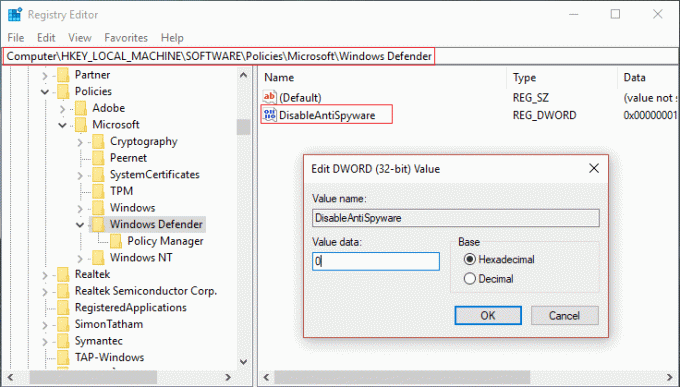
Bemærk: Hvis du ikke finder Windows Defender-nøglen og DisableAntiSpyware DWORD, skal du manuelt oprette dem begge.

4. I værdidatafeltet i DisableAntiSpyware DWORD skal du ændre værdien fra 1 til 0.
1: Deaktiver Windows Defender
0: Aktiver Windows Defender
5. Genstart din pc for at gemme ændringer og se, om du er i stand til det Ret Window Defender Error 0x800705b4.
Metode 5: Kør SFC og DISM Tool
1. Tryk på Windows-tasten + X og klik derefter på Kommandoprompt (Admin).

2.Skriv nu følgende i cmd og tryk enter:
Sfc /scannow. sfc /scannow /offbootdir=c:\ /offwindir=c:\windows (Hvis ovenstående mislykkes, så prøv denne)

3. Vent på, at ovenstående proces er færdig, og genstart din pc, når du er færdig.
4. Åbn cmd igen og skriv følgende kommando og tryk enter efter hver enkelt:
a) Dism /Online /Cleanup-Image /CheckHealth. b) Dism /Online /Cleanup-Image /ScanHealth. c) Dism /Online /Cleanup-Image /RestoreHealth

5. Lad DISM-kommandoen køre, og vent på, at den er færdig.
6. Hvis ovenstående kommando ikke virker, så prøv på nedenstående:
Dism /Image: C:\offline /Cleanup-Image /RestoreHealth /Source: c:\test\mount\windows. Dism /Online /Cleanup-Image /RestoreHealth /Kilde: c:\test\mount\windows /LimitAccess
Bemærk: Udskift C:\RepairSource\Windows med placeringen af din reparationskilde (Windows installations- eller gendannelsesdisk).
7. Genstart din pc for at gemme ændringer og se, om du er i stand til det Ret Window Defender Error 0x800705b4.
Metode 6: Kør CCleaner og Malwarebytes
1.Download og installer CCleaner & Malwarebytes.
2.Kør Malwarebytes og lad det scanne dit system for skadelige filer.
3. Hvis der findes malware, vil den automatisk fjerne dem.
4. Kør nu CCleaner og i afsnittet "Renere" under fanen Windows foreslår vi, at du kontrollerer følgende valg, der skal renses:

5. Når du har sikret dig, at de rigtige punkter er kontrolleret, skal du blot klikke Kør Cleaner, og lad CCleaner køre sin gang.
6. For at rense dit system yderligere skal du vælge fanen Registrering og sikre, at følgende er markeret:

7. Vælg Scan for Issue, og lad CCleaner scanne, og klik derefter Løs udvalgte problemer.
8. Når CCleaner spørger "Vil du have backup ændringer til registreringsdatabasen?” vælg Ja.
9. Når din sikkerhedskopiering er fuldført, skal du vælge Fix All Selected Issues.
10. Genstart din pc for at gemme ændringer.
Metode 7: Kør Windows Update-fejlfinding
1. Skriv nu "fejlfinding" i Windows-søgelinjen og klik på Fejlfinding.

2. Vælg derefter fra venstre vinduesrude Se alt.
3. Vælg derefter fra listen Fejlfind computerproblemer Windows Store apps.

4. Følg instruktionerne på skærmen, og lad Windows Update-fejlfindingen køre.
5. Genstart din pc, og du kan muligvis Ret Window Defender Error 0x800705b4.
Metode 8: Arbejdsløsning
1. Tryk på Windows-tasten + I for at åbne Indstillinger klik derefter på Opdatering og sikkerhed.

2.Vælg i menuen til venstre Windows opdatering.

3. Klik nu på under Opdater indstillinger i højre vinduesrude Avancerede indstillinger.
4.Fjern markeringen muligheden "Giv mig opdateringer til andre Microsoft-produkter, når jeg opdaterer Windows.“

5. Genstart din Windows og tjek igen for opdateringer.
6. Du skal muligvis køre Windows Update mere end én gang for at fuldføre opdateringsprocessen.
7. Nu, så snart du får beskeden "Din enhed er opdateret", gå igen tilbage til Indstillinger, klik derefter på Avancerede indstillinger og marker "Giv mig opdateringer til andre Microsoft-produkter, når jeg opdaterer Windows."
8. Tjek igen efter opdateringer, og du burde være i stand til at installere Windows Defender Update.
Metode 9: Opdater Windows Defender manuelt
Hvis Windows Update ikke er i stand til at downloade Definition-opdatering til Windows Defender, skal du manuelt opdatere Windows Defender for at rette Window Defender Error 0x800705b4.
Metode 10: Udfør Clean boot
Prøv derefter at opdatere Windows Defender og Windows
1. Tryk på Windows-tast + R knappen, og skriv derefter 'msconfig' og klik på OK.

2. Under fanen Generelt under, sørg for 'Selektiv opstart' er tjekket.
3. Fjern markeringen 'Indlæs startelementer' under selektiv opstart.

4.Vælg fanen Service, og marker afkrydsningsfeltet "Skjul alle Microsoft-tjenester."
5. Klik nu 'Slå alt fra'at deaktivere alle de unødvendige tjenester, der kan forårsage konflikt.

6. Klik på fanen Startup 'Åbn Task Manager.'

7. Nu i Fanen Start (Inde i Task Manager) slå alt fra de startelementer, der er aktiveret.

8. Klik på OK og derefter Genstart. Prøv igen at få adgang til Windows Defender, og dette kan du muligvis.
9. Tryk igen på Windows-tast + R knap og skriv 'msconfig' og klik på OK.
10. På fanen Generelt skal du vælge Normal opstartsmulighed, og klik derefter på OK.

11. Når du bliver bedt om at genstarte computeren, klik på Genstart. Dette ville helt sikkert hjælpe dig Ret Window Defender Error 0x800705b4.
Metode 11: Opdater eller nulstil din pc
1. Tryk på Windows-tasten + I for at åbne Indstillinger og vælg derefter Opdatering og sikkerhed.
2. Vælg fra venstre menu Genopretning og klik på "Kom igang” under Nulstil denne pc.

3. Vælg indstillingen til Behold mine filer.

4. Følg instruktionerne på skærmen for at fuldføre processen.
5. Dette vil tage noget tid, og din computer genstarter.
Metode 12: Reparation Installer Windows 10
Denne metode er den sidste udvej, for hvis intet virker, så vil denne metode helt sikkert reparere alle problemer med din pc. Reparationsinstallation bruger blot en in-place opgradering til at reparere problemer med systemet uden at slette brugerdata, der findes på systemet. Så følg denne artikel for at se Sådan repareres Installer Windows 10 nemt.
Anbefalet til dig:
- Deaktiver låseskærmen i Windows 10
- Fix Hmm, vi kan ikke nå denne sidefejl i Microsoft Edge
- Ret ERR_INTERNET_DISCONNECTED i Chrome
- 5 måder at starte din pc i fejlsikret tilstand
Det er det du har med succes Ret Window Defender Error 0x800705b4 men hvis du stadig har spørgsmål vedrørende denne vejledning, er du velkommen til at stille dem i kommentarens sektion.